Изгледът за четене е една от по-малко известните функции на Microsoft Edge в Windows 10. Докато разглеждате уеб страница, можете да включите или изключите изгледа за четене, като щракнете върху иконата на книга в адресната лента или натиснете клавишите Ctrl + Shift + R.
Изгледът за четене предоставя подобно на книги четене на уеб страници. Най-хубавото е, че рекламите и вторичното съдържание не се показват, когато разглеждате уеб страница в изглед за четене.
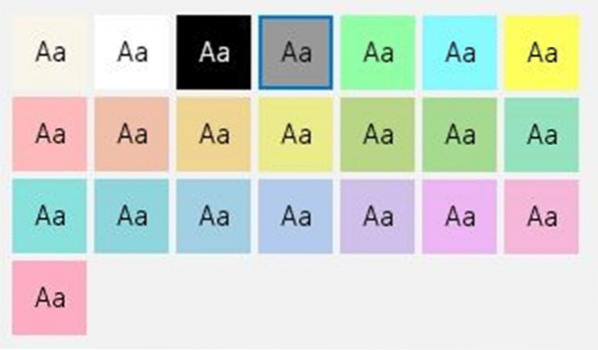
Изгледът за четене на Edge по подразбиране използва черен цвят за текста и сепия за фона на уеб страницата, независимо от оригиналния текст и цвета на фона на уеб страницата. Тази комбинация от цветове улеснява четенето на уеб страници, тъй като не е нужно да се взирате в белия цвят на фона, който повечето уеб страници използват по подразбиране.
След това има функция за четене на глас в изгледа за четене, която чете на глас съдържанието вместо вас.
С настройките по подразбиране изгледът за четене използва черни текстове на фона на сепия. Въпреки че цветът на сепия не е толкова суров, колкото бялото на очите ви, може да искате да имате тъмно сив или черен цвят като фона на изгледа за четене, особено когато четете уеб страница при условия на слаба осветеност.
До този момент не беше възможно да се промени цветът на фона по подразбиране на изгледа за четене. Започвайки обаче с Windows 10 Redstone 5 (версия 1809), изгледът за четене предлага над 20 теми за избор. Това означава, че вече можете лесно да промените цвета на фона на изгледа за четене.
Променете цвета на фона на изгледа за четене в Edge в Windows 10
Ето как да промените цвета на фона на изгледа за четене в Edge в Windows 10.
Етап 1: Отворете браузъра Edge и отворете уеб страница, която искате да прочетете в режим на четене.
Стъпка 2: Кликнете върху Книга в адресната лента или използвайте клавишите Ctrl + Shift + R, за да включите изгледа за четене. Имайте предвид, че ще видите иконата на сивата книга, ако уеб страницата не поддържа изгледа за четене.
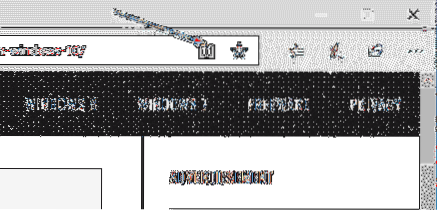
Стъпка 3: Вече можете да видите уеб страницата в изглед за четене. За да промените цвета на фона, щракнете върху граматически инструменти икона (вижте снимката по-долу) в лентата с инструменти. Ако не виждате лентата с инструменти, щракнете някъде на страницата.
Стъпка 4: Под Опции за текст , щракнете върху една от темите, за да промените незабавно цвета на фона.
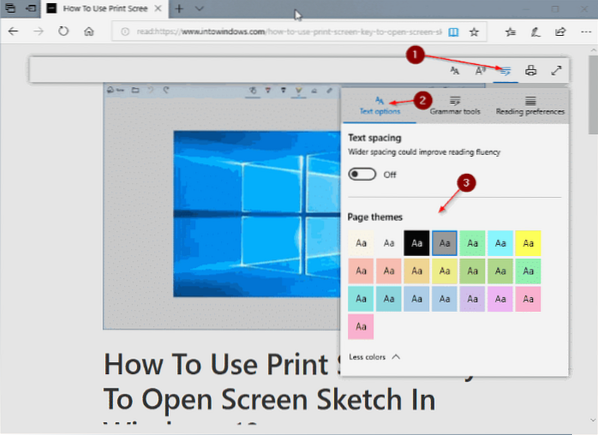
Edge ще запомни новия цвят на фона и ще използва същия, когато отваряте уеб страници в изгледа за четене в бъдеще.
За да излезете от изгледа за четене, щракнете отново върху иконата на книгата в лентата на задачите или натиснете клавишите Ctrl + Shift + R.
Как да промените цвета на фона на File Explorer в статията на Windows 10 също може да ви заинтересува.
 Phenquestions
Phenquestions



